 |
Pour vous aider à suivre ce tuto
Cliquez pour déplacer la flèche
|

Vous aurez besoin pour réaliser ce tutoriel d'une image
Filtre Funhouse>Centripedale tile
Filtre Graphic plus>Cross shadow,Kaleidoscope
Dsb flux>Spiderweb
Filtre Simple>center tile,Blintz et Zoom out and flip
Ici
Ouvrez votre image dans psp
Sélection>sélectionner tout
Effet>3D>découpe 0/0/60/100 et couleur noire
Sélection>désélectionner tout
Image>ajouter des bordures symétriques de 2 pixels noires
Prélevez dans votre image deux couleurs,une claire en avant plan et une foncée en arrière plan
Placer votre motif or angle 0 et échelle 100 dans votre palette des styles et textures "motif"
Préparez un dégradé linéaire angle 120 et répétition 10 inverser coché
Image>ajouter des bordures de 2 pixels symétriques de couleurs rouges
Sélectionner la avec la baguette magique et versez y votre motif or
Sélection>désélectionner tout
Image>ajouter des bordures de 2 pixels symétriques avec votre couleur claire
Image>ajouter des bordures de 2 pixels symétriques avec votre couleur foncée
Image>ajouter des bordures de 2 pixels symétriques de couleur rouge
Sélectionner la avec la baguette magique et versez y votre motif or
Sélection>désélectionner tout
Image>ajouter des bordures de 10 pixels symétriques avec votre couleur claire
Sélectionner la et la remplir du dégradé
Effet>modules externes>Funhouse>Centripedal tile 255 / 0
Effet>modules externes>Graphic plus>Cross shadow par défaut
Effet 3D>Biseautage intérieur avec ces configurations
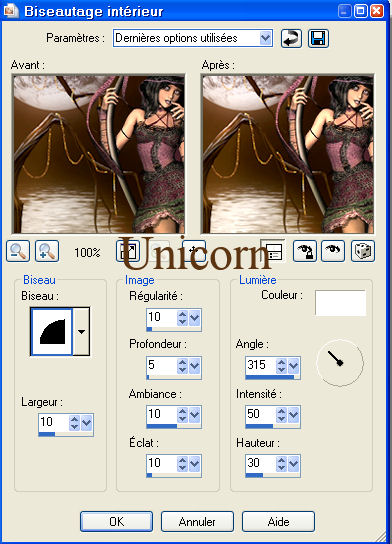
Sélection>désélectionner tout
Image>ajouter des bordures de 2 pixels symétriques de couleurs rouges
Sélectionner la avec la baguette magique et versez y votre motif or
Sélection>désélectionner tout
Image>ajouter des bordures de 2 pixels symétriques avec votre couleur claire
Image>ajouter des bordures de 2 pixels symétriques avec votre couleur foncée
Image>ajouter des bordures de 2 pixels symétriques de couleur rouge
Sélectionner la avec la baguette magique et versez y votre motif or
Sélection>désélectionner tout
Image>ajouter des bordures de 20 pixels symétriques avec votre couleur claire
Sélectionner la et la remplir du dégradé mais avec l'angle a 45
Effet>modules externes>Dsb flux>Spiderweb 30 / 10 / 50
Effet>modules externes>Graphic plus>Kaleïdoscope 215 / 20
Effet>de distorsion>Miroir déformant 0 / 0 / 90 / -100
Effet>3D>Biseautage intérieur idem que plus haut mais changer la largeur a 15
Sélection>désélectionner tout
Image>ajouter des bordures de 2 pixels symétriques de couleurs rouges
Sélectionner la avec la baguette magique et versez y votre motif or
Sélection>désélectionner tout
Image>ajouter des bordures de 2 pixels symétriques avec votre couleur claire
Image>ajouter des bordures de 2 pixels symétriques avec votre couleur foncée
Image>ajouter des bordures de 2 pixels symétriques de couleur rouge
Sélectionner la avec la baguette magique et versez y votre motif or
Sélection>désélectionner tout
Image>ajouter des bordures de 30 pixels symétriques avec votre couleur claire
Sélectionner la et la remplir du dégradé mais cette fois style Radial angle 45,échelle 10 et inverser coché
Réglage>flou gaussien a 10
Mettre dans votre palette des styles et textures en motif votre image active angle o et échelle 10 et versez la dans votre sélection
Effet>modules externes>Simple>Center tile
Effet> modules externes>Simple> blintz
Effet> modules externes>Simple> zoom out and flip
Effet>distorsion>bombage
Effet>Distorsion>Vagues
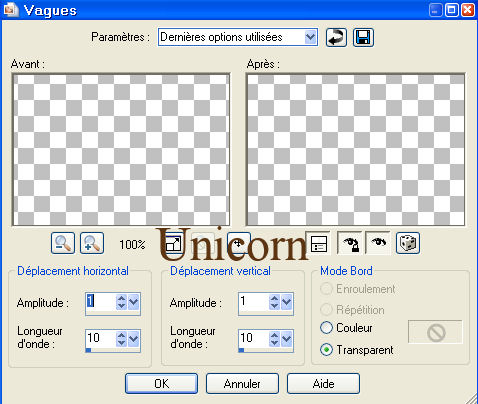
Effet>3D> biseautage intérieur même que plus haut mais changer la largeur a 30
Effet>modules externes>Graphic plus>Cross shadow par défaut
Sélection>désélectionner tout
Image>ajouter des bordures de 2 pixels symétriques de couleurs rouges
Sélectionner la avec la baguette magique et versez y votre motif or
Sélection>désélectionner tout
Image>ajouter des bordures de 2 pixels symétriques avec votre couleur claire
Image>ajouter des bordures de 2 pixels symétriques avec votre couleur foncée
Image>ajouter des bordures de 2 pixels symétriques de couleur rouge
Sélectionner la avec la baguette magique et versez y votre motif or
Sélection>désélectionner tout
Rajouter des coins si vous le souhaiter
Ajouter un nouveau calque,signer,fusionner>tous(aplatir)
Redimensionner a 600 pixels de hauteur
Enregistrer en JPEG
Voila c'est fini
Voici le résultat


Retour index
